Utforska Biblioteksmapparna på din Mac
Är du intresserad av att veta hur du kan komma åt de olika biblioteksmapparna på din Mac? macOS använder flera olika typer av bibliotek, nämligen Lokala, Användar- och Systembibliotek. Användarbiblioteksmappen är som standard gömd, vilket kan försvåra åtkomsten till viktiga filer och inställningar för användare. Denna guide ger dig en detaljerad beskrivning av hur du öppnar samtliga dessa biblioteksmappar, vilket ger dig ökad kontroll över din Mac och möjligheten att optimera dess prestanda. Oavsett om du vill frigöra utrymme, organisera filer eller få en bättre förståelse för hur macOS lagrar data, kommer vi att ge dig steg-för-steg-anvisningar.
Hur du öppnar den Lokala biblioteksmappen på din Mac
Den Lokala biblioteksmappen finns i roten av din Macs hårddisk. Denna mapp delas av samtliga användarkonton på datorn och innehåller systeminställningar och element som skärmsläckare, bakgrundsbilder samt applikationer som delar data och inställningar med andra användare i systemet. Apple rekommenderar att du inte lagrar dina egna filer och mappar här.
För att komma åt den Lokala biblioteksmappen, öppna ett Finder-fönster och välj din Macs hårddisk, oftast benämnd Macintosh HD, under Placeringsmenyn i sidofältet. Du bör då se den lokala biblioteksmappen till höger. Dubbelklicka på den för att granska dess innehåll.
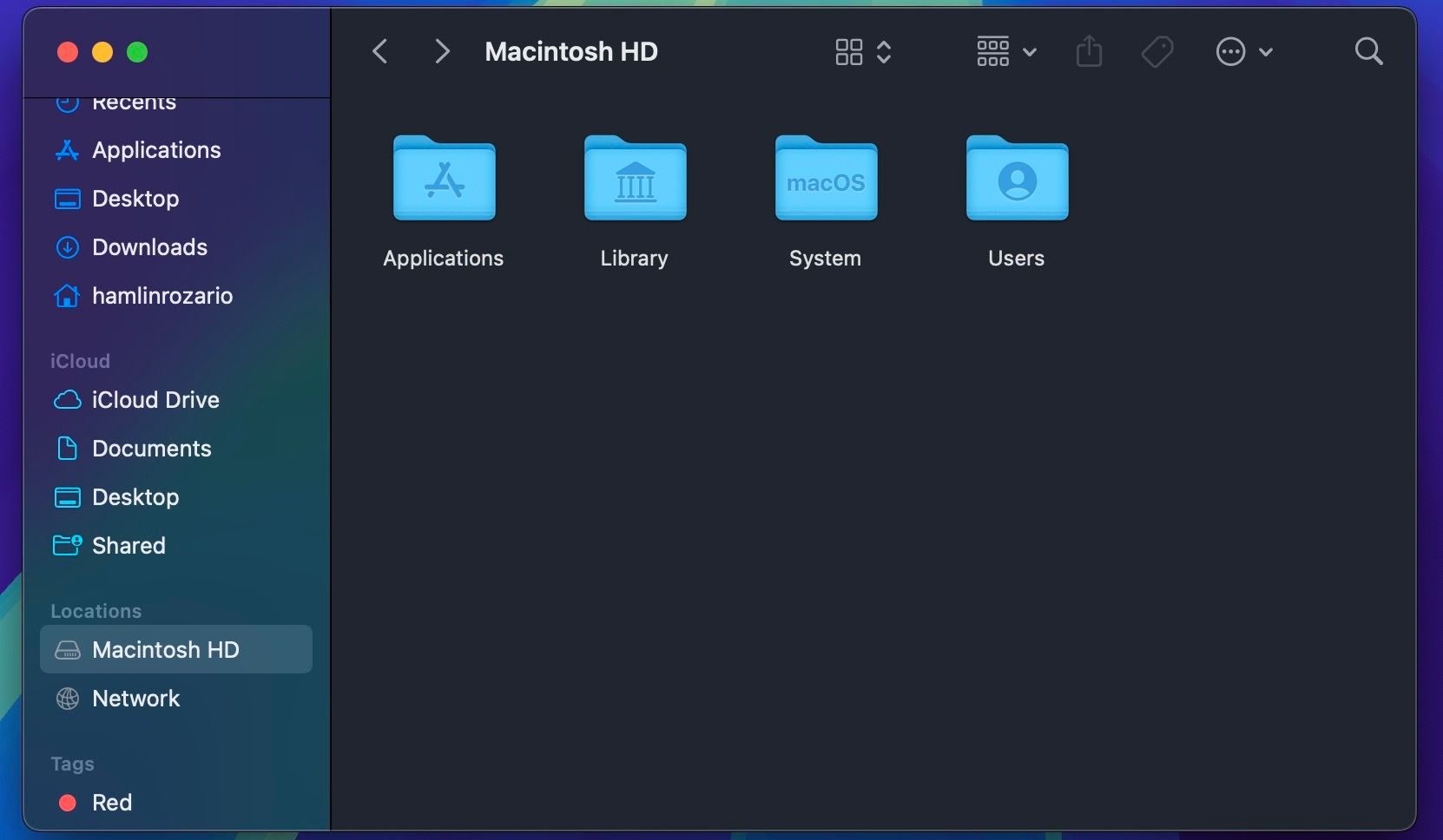
Hur du öppnar Användarens biblioteksmapp på din Mac
Som namnet antyder är Användarbiblioteksmappen specifik för varje enskilt användarkonto på datorn. Här hittar du användarspecifik applikationsdata, supportfiler, e-postinställningar, webbhistorik och mycket mer. Även om Användarbiblioteksmappen är gömd som standard, är den lätt att komma åt via menyraden i macOS med en enkel genväg.
Klicka på ”Gå” i menyraden och håll nere Alternativ-tangenten. Detta visar alternativet ”Bibliotek” i rullgardinsmenyn. Klicka på det för att se samtliga filer och mappar i denna.

Ett annat alternativ är att öppna ett Finder-fönster, välja Hem-mappen i sidofältet och trycka på Kommando + Skift + Punkt (.). Detta gör att den dolda Användarbiblioteksmappen visas, tillsammans med andra dolda filer på din Mac.
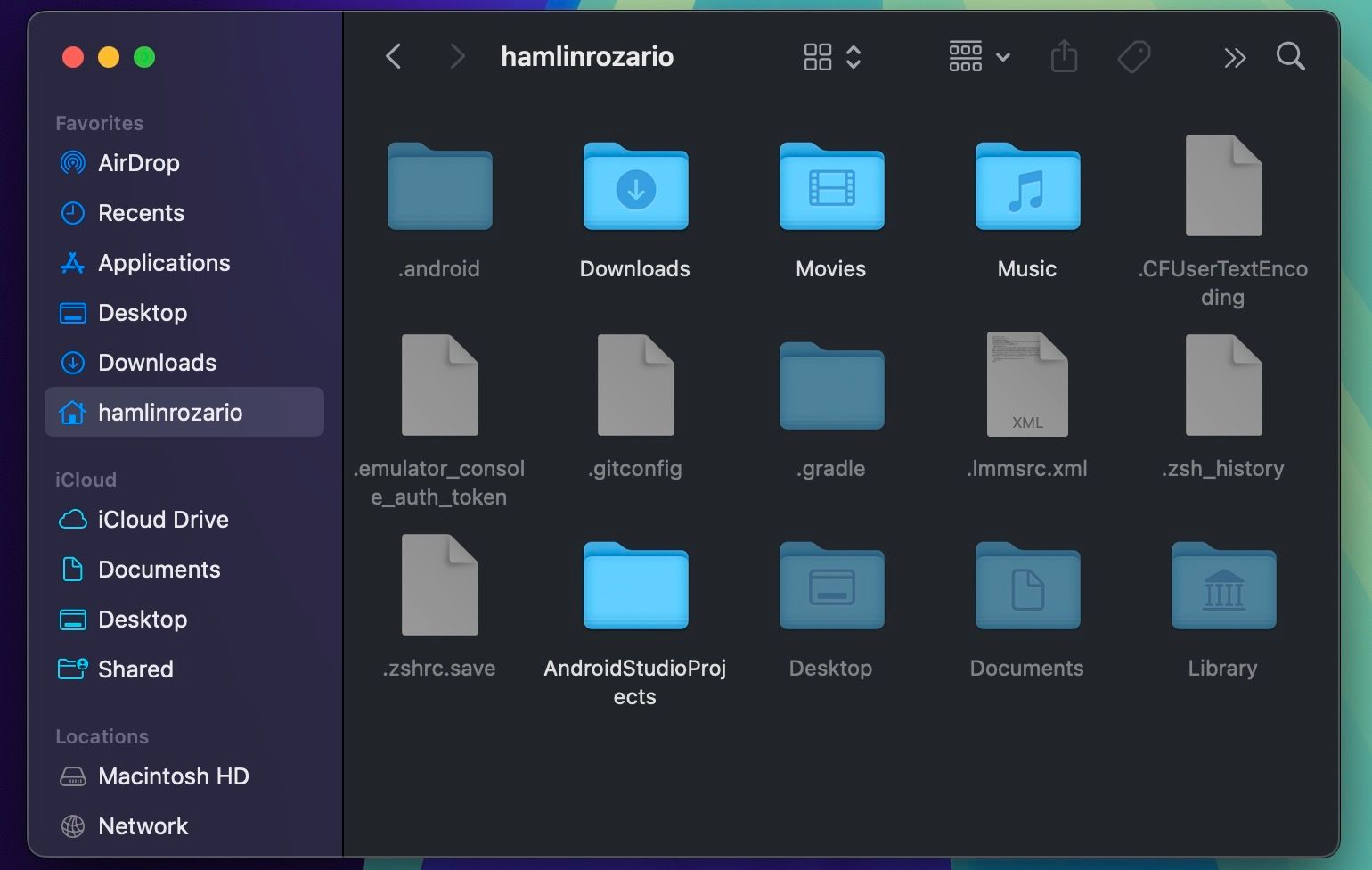
Om du vill att Finder alltid ska visa Användarbiblioteksmappen, välj Hem-mappen i Finder och klicka på ”Visa” > ”Visa visningsalternativ” i menyraden. Markera sedan rutan bredvid ”Visa biblioteksmapp” i popup-fönstret.
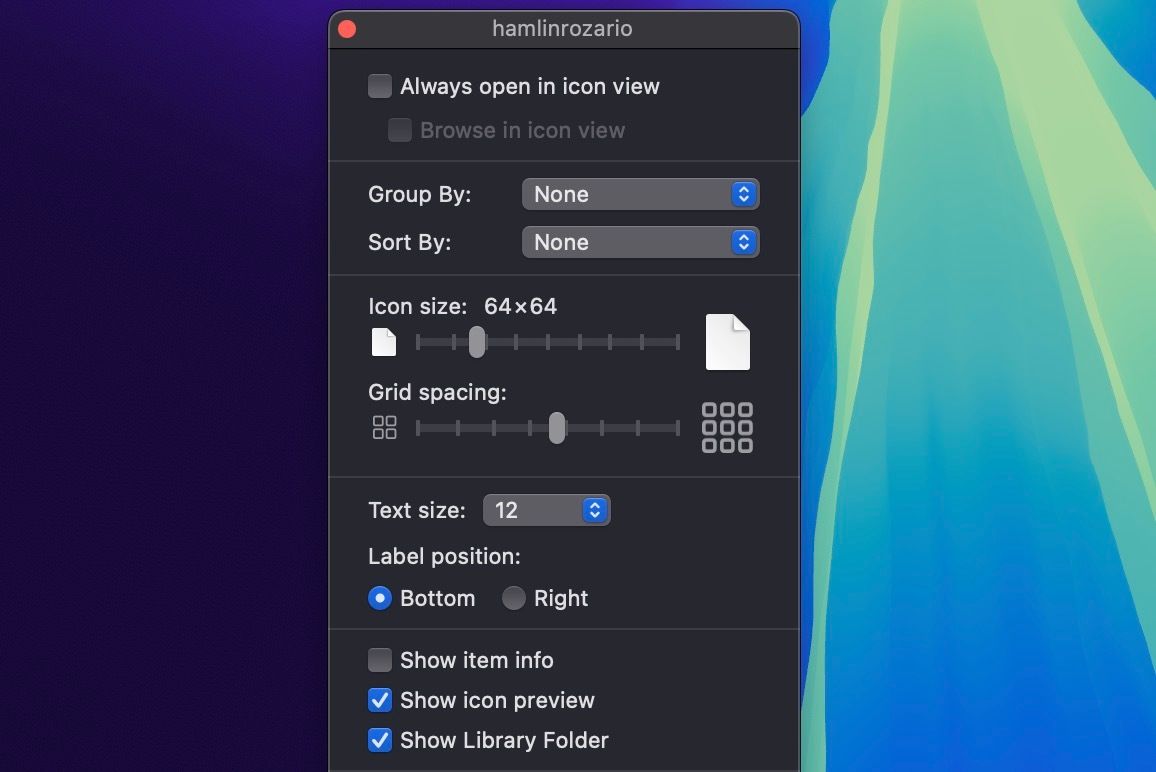
Du kan även öppna Användarbiblioteksmappen genom att klicka på ”Gå” > ”Gå till mapp” i menyraden och skriva ~/Bibliotek i dialogrutan.
Hur du öppnar Systembiblioteksmappen på din Mac
Denna biblioteksmapp innehåller alla filer som macOS behöver för att fungera korrekt. Tack vare System Integrity Protection (SIP) kan du inte ändra eller radera innehållet i denna mapp. Endast systemrelaterade händelser kan påverka filerna där.
Att komma åt Systembiblioteksmappen är lika enkelt som att komma åt den Lokala biblioteksmappen. Öppna ett nytt Finder-fönster och välj din Macs interna enhet (Macintosh HD) under Placeringsmenyn i sidofältet. Gå sedan till ”System” > ”Bibliotek” till höger.
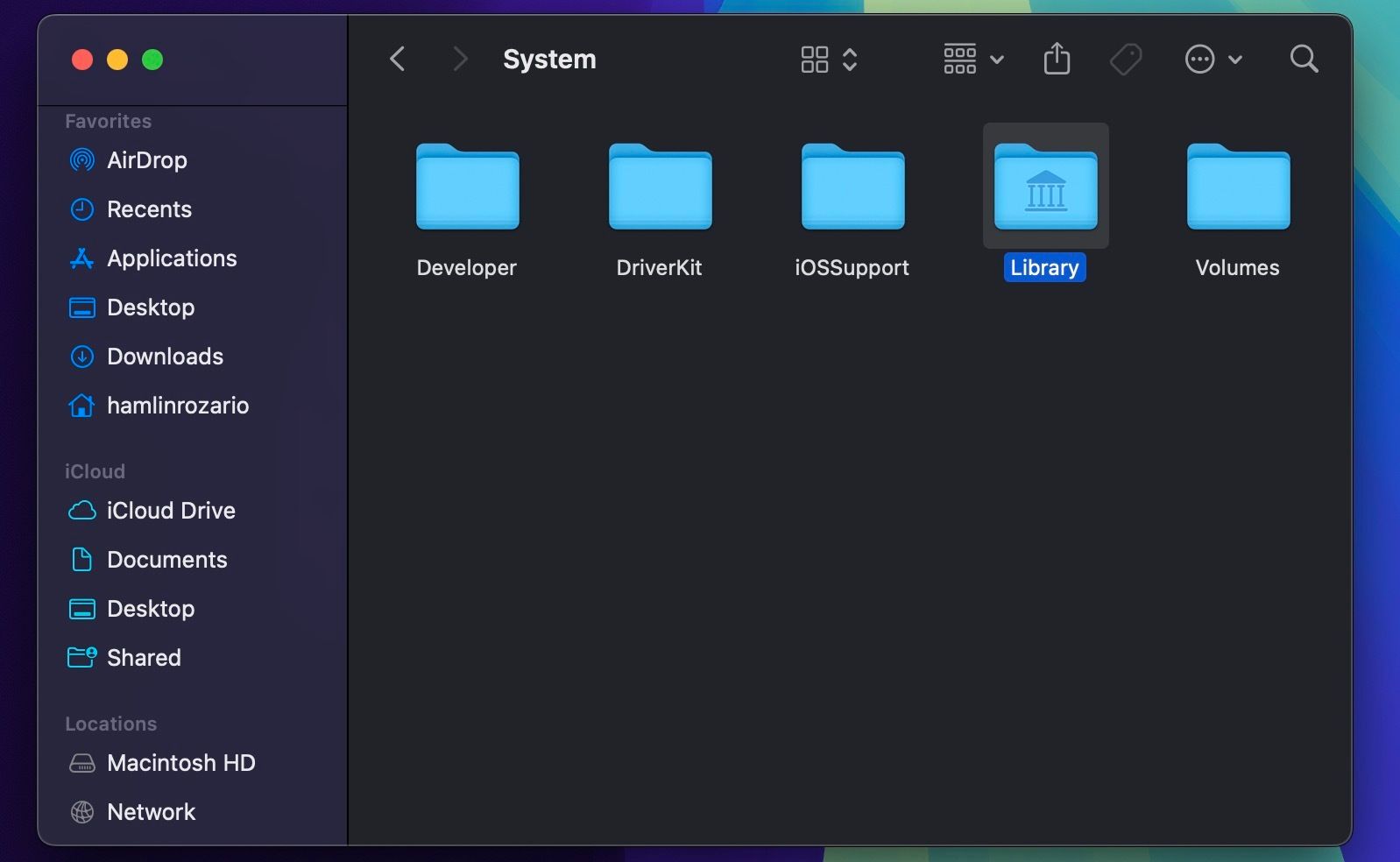
Alternativt kan du klicka på ”Gå” > ”Gå till mapp” i menyraden, skriva /System/Bibliotek och trycka på Retur för att öppna den.
Dessa är de mest användarvänliga sätten att öppna samtliga biblioteksmappar på din Mac. Ofta kan du vilja komma åt din Användarbiblioteksmapp för att frigöra utrymme på datorn genom att ta bort cachefiler, loggfiler och annat skräp. Det är dock starkt rekommenderat att du inte tar bort något här om du inte är säker på vad du gör.
Sammanfattning: I den här guiden har vi visat hur du kan komma åt Lokala, Användar- och Systembiblioteksmapparna på din Mac. Att ha förståelse för dessa mappar är fundamentalt för att optimera din dators prestanda och hantera filer effektivt. Genom att följa ovanstående steg kan du enkelt nå viktiga inställningar och filer, vilket underlättar hanteringen av din Mac. Var försiktig när du ändrar filer i dessa mappar, speciellt i Systembiblioteksmappen, för att undvika eventuella problem med din enhet.